Терехов А.В., Сысоев Э.В. Лабораторные работы. Информатика. Часть 2
Подождите немного. Документ загружается.


8 В диалоговом окне Изменение текста WordArt выберите желаемый шрифт, его размер,
начертание и введите текст создаваемого заголовка (надписи).
9 После щелчка на кнопке ОК произойдет вставка созданного объекта в текущий документ
Microsoft Word.
10 Дальнейшее управление формой и расположением созданного объекта выполняют
элементами управления панели инструментов WordArt. Проверьте, как протекают следующие
операции (после каждой команды возвращайтесь к исходному состоянию комбинацией CTRL +
Z):
− изменение содержания надписи (Изменить текст);
− изменение стиля оформления (Коллекция WordArt);
− изменение характера взаимодействия с основным текстом (Формат объекта WordArt >
Положение);
− изменение формы надписи (Форма WordArt);
− вращение надписи за один из угловых маркеров (Свободное вращение);
− выравнивание букв надписи по высоте (Выровнять буквы WordArt по высоте);
− расположение текста надписи по вертикали (Вертикальный текст WordArt);
− управление интервалом между символами (Межсимвольный интервал WordArt).
11 Закончив эксперименты, создайте заголовок по своему вкусу и сохраните документ
Word в папке \Мои документы.
Вы научились создавать художественные заголовки, внедрять их в документы и
редактировать «по месту». В то же время мы узнали, что для документов, передаваемых на
последующую обработку, пользоваться этим средством не рекомендуется.
Лабораторная работа № 8
ПРОГРАММА MICROSOFT POWERPOINT. СОЗДАНИЕ
ПРЕЗЕНТАЦИИ. УЛУЧШЕНИЕ ОФОРМЛЕНИЯ ПРЕЗЕНТАЦИИ.
ПОДГОТОВКА И ПЕЧАТЬ ВЫДАЧ
Порядок выполнения
Быстрое создание презентации с помощью мастера автосодержания рассмотрим на
примере разработки короткой презентации «Преимущества электронной торговли» для
демонстрации потенциальным заказчикам торгового Web-узла.
1 Запустите программу PowerPoint 2000 (Пуск > Программы > Microsoft PowerPoint).
2 В открывшемся диалоговом окне PowerPoint установите переключатель Мастер
автосодержания (если появление этого окна по умолчанию отключено, запустите мастер
командой Файл > Создать и выберите в открывшемся окне пункт Мастер автосодержания).
3 В окне Мастер автосодержания щелкните на кнопке Далее.
4 В следующем окне выберите строку Общий доклад и щелкните на кнопке Далее.
5 На этапе выбора стиля презентации установите переключатель презентация на экране и
щелкните на кнопке Далее.
6 На этапе выбора параметров презентации введите в окно заголовка название
«Электронная торговля», в окне нижнего колонтитула повторите название. Щелкните на кнопке
Далее, а потом – Готово.
7 На открывшемся рабочем поле в окне структуры выберите поочередно слайды с 5 по 9 и
удалите их (клавиша DELETE). В презентации должно остаться четыре слайда.
8 Перейдите к первому слайду и введите собственное имя в качестве автора разработки
вместо указанного по умолчанию.
9 Перейдите в окно слайда, выберите блок заголовка и с помощью инструментов панели
управления задайте выравнивание текста по центру. Разместите с помощью мыши или клавиш
управления курсором текстовый блок с заголовком в верхней части слайда, выше красной
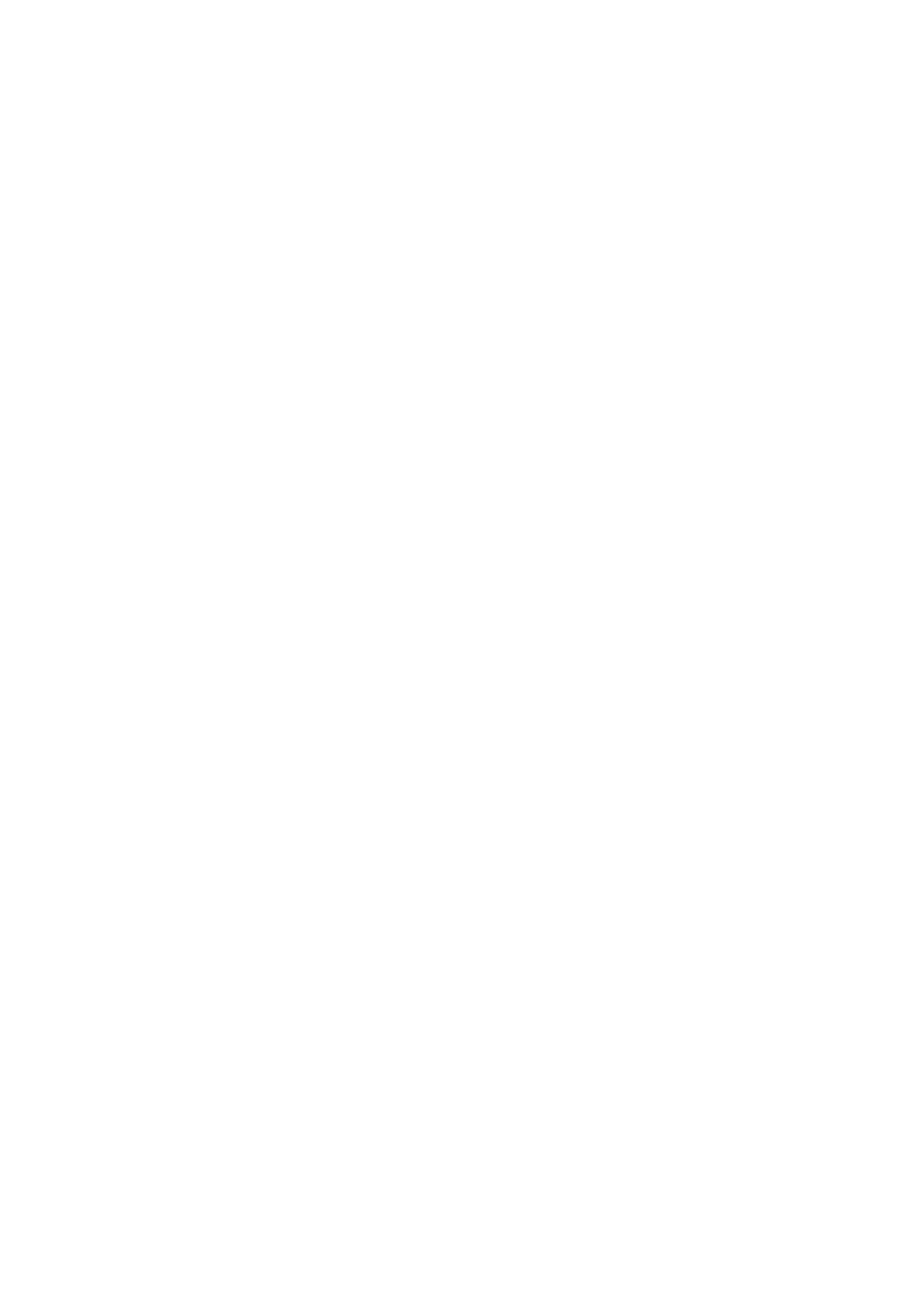
линии, выровняв его по центру относительно горизонтали. То же самое проделайте с текстовым
блоком с именем автора, но расположите его ниже красной линии.
10 Удалите с титульного слайда колонтитул установкой флажка (Вид > Колонтитулы > Не
показывать на титульном слайде).
11 Перейдите на второй слайд (в окне структуры или клавишей PAGEDOWN). Вместо
заголовка «Введение» наберите текст «Преимущества электронной торговли».
12 Перейдите к маркированному списку и введите вместо шаблонного текста следующее
содержание:
– Массовое обслуживание миллионов покупателей;
– Индивидуальный подход к каждому клиенту;
– Интерактивное общение с покупателем;
– Накопление информации о предпочтениях клиента;
– Снижение расходов покупателя и издержек продавца.
13 Выровняйте текстовые блоки по-своему усмотрению.
14 Перейдите к третьему слайду. Введите заголовок «Почему люди покупают товары в
Сети». Удалите второй текстовый блок.
15 Выберите на панели инструментов инструмент Добавить таблицу и в интерактивном
поле протягиванием задайте размер поля таблицы 5 × 2.
16 Заполните в таблице левый столбец следующими значениями (сверху вниз): Удобство
оплаты; Удобство поиска; Приемлемые цены; Хороший выбор; Прочее. Заполните в таблице
правый столбец следующими значениями (сверху вниз): 50 %; 21 %; 11 %; 11 %; 7 %. Выберите
протягиванием мыши правый столбец и с помощью кнопки По центру на панели инструментов
задайте выравнивание по центру.
17 Перейдите к четвертому слайду. В поле заголовка введите текст «Что покупают в Сети».
Удалите второй текстовый блок.
18 Щелкните на кнопке Добавление диаграммы на панели инструментов. В появившемся
окне Презентация – Таблица данных в левом столбце введите следующие тексты (сверху вниз):
Компьютеры и комплектующие; Книги; Одежда; Музыка; Прочее. В ячейках с названиями
кварталов замените их на значения: 1999; 2000; 2001; 2002.
19 В ячейках с данными введите следующие значения (сверху вниз, справа налево):
− 40, 20, 15, 5, 20;
− 38, 22, 15, 5, 20;
− 36, 24, 20, 7, 13;
− 35, 25, 20, 8, 12.
20 Перейдите к первому слайду. Выберите заголовок, щелчком правой кнопкой мыши
откройте интерактивное меню, выберите в нем пункт Настройка анимации. Поставьте флажок в
окне Объекты для анимации напротив строки Заголовок 1. В раскрывающемся списке в группе
выберите звук и эффект назначьте эффект Вращение. В раскрывающемся списке в группе
Появление текста выберите строку По словам. Щелчком на кнопке ОК закройте окно.
21 Откройте окно Смена слайдов (Показ слайдов> Смена слайдов). В группе
Эффект выберите эффект по своему усмотрению. В группе Продвижение установите флажок
автоматически после и задайте время 10 секунд, снимите флажок по щелчку. Щелчком на
кнопке Применить ко всем закройте окно.
22 Перейдите на последний слайд, выберите диаграмму, откройте окно Настройка
анимации. На вкладке Видоизменения в диаграмме самостоятельно выберите эффекты
анимации элементов диаграммы.
23 Вернитесь к первому слайду, запустите показ презентации (Показ слайдов > Начать
показ) и проверьте демонстрацию слайдов. Исправьте при необходимости ошибки. Сохраните
презентацию на диске под именем E_Commerce.
Вы научились создавать презентацию простыми и доступными средствами, вставлять
таблицы, диаграммы, редактировать текст, применять эффекты анимации к объектам
различного типа, управлять сменой слайдов при показе презентации.
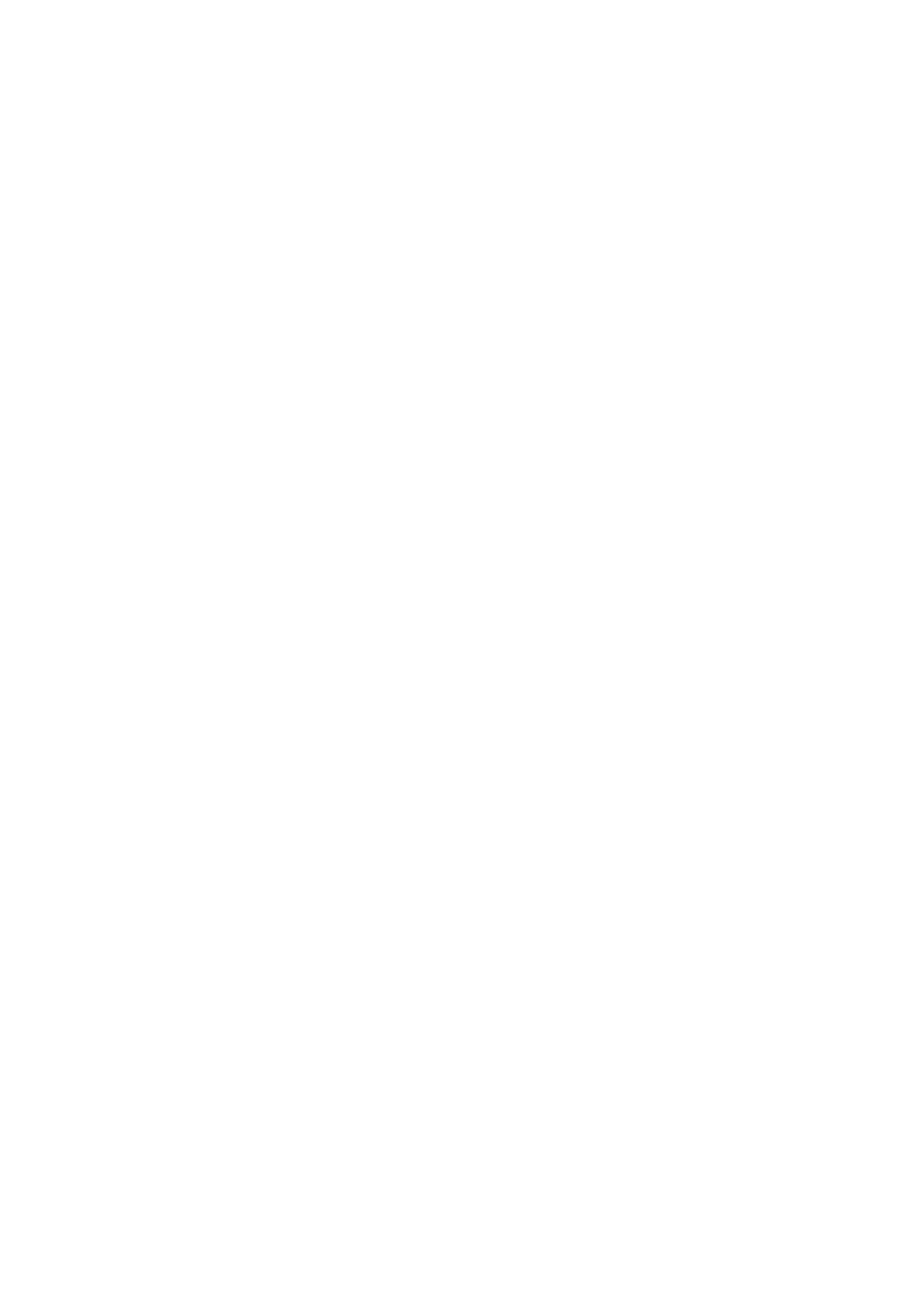
Улучшение оформления презентации
Попробуем теперь улучшить оформление презентации «Преимущества электронной
торговли».
1 Запустите программу PowerPoint 2000 (Пуск > Программы > Microsoft PowerPoint).
2 Откройте сохраненную презентацию E_Commerce (Файл > Открыть > Имя файла).
3 Находясь в обычном режиме, откройте диалоговое окно Фон (Формат > Фон).
Установите флажок Исключить фон образца.
4 В группе Заливка фона в раскрывающемся списке выберите пункт Способы заливки. В
открывшемся диалоговом окне Способы заливки перейдите на вкладку Градиентная. В группе
Цвета установите переключатель заготовка. В раскрывающемся списке Название заготовки
выберите пункт Поздний закат. Щелчком на кнопке ОК закройте окно. В окне Фон щелкните на
кнопке Применить.
5 Перейдите ко второму слайду. Создайте другой фон, например Медь, способом,
описанным выше.
6 На третьем и четвертом слайдах создайте фон, выполненный другими методами:
Текстура и Узор. Убедитесь, что выбранный фон хорошо выглядит на экране.
7 Перейдите на первый слайд. На панели инструментов WordArt щелкните на кнопке
Добавить объект WordArt. В окне Коллекция WordArt выберите нужный стиль надписи и после
щелчка на кнопке ОК в появившемся окне Изменение текста WordArt наберите текст заголовка
презентации – Электронная торговля. Назначьте размер шрифта 66 пунктов. Щелчком на
кнопке ОК закройте окно.
8 Удалите старый заголовок Электронная торговля и переместите на его место созданный
объект WordArt. Назначьте новому заголовку эффект анимации Вращение.
9 Перейдите на второй слайд. Назначьте тексту, оформленному как нумерованный список,
эффект анимации Вылет с параметрами: справа, Все вместе, по абзацам, 1-го уровня.
10 Перейдите на третий слайд. Выберите в таблице левый столбец, назначьте ему фон с
градиентной заливкой на вкладке Заливка в окне Формат таблицы (Формат > Цвета и линии).
Подобным образом оформите правый столбец.
11 Перейдите к четвертому слайду. Оформите фон диаграммы градиентной заливкой.
12 Сохраните презентацию под прежним именем (E_Commerce).
Вы научились оформлять презентацию различными методами: изменением фона, заливок
объектов, применением объектов WordArt и прочими. Вы оформили различными эффектами
анимации объекты разного типа для улучшения восприятия презентации.
Подготовка и печать выдач
Теперь попробуем подготовить выдачи подготовленной Вами презентации на тему
«Преимущества электронной торговли» для раздачи менеджерам.
1 Запустите программу PowerPoint 2000 (Пуск > Программы > Microsoft PowerPoint).
2 Откройте сохраненную презентацию E_Commerce (Файл > Открыть > Имя файла).
3 На панели инструментов щелкните на кнопке Просмотр в оттенках серого.
4 Просмотрите все слайды. Очевидно, что на третьем и четвертом слайдах некоторые
объекты читаются неразборчиво. Выберите все ячейки таблицы, щелкните правой кнопкой
мыши и в интерактивном меню укажите пункты Черно-белый > Оттенки серого. Таким же
образом оформите диаграмму на четвертом слайде.
5 Откройте образец выдач (Вид > Образец > Образец выдач).
6 На панели инструментов Выдачи щелкните на кнопке Показать размещение при четырех
слайдах на странице.
7 На странице в области верхнего колонтитула введите фамилию автора презентации.
8 С помощью средства WordArt вставьте в центр страницы заголовок Электронная
торговля.
9 Вставьте подходящий рисунок из коллекции ClipArt (Вставка > Рисунок > Картинки) и
поместите его на задний план под текст заголовка.
10 Щелчком на кнопке Закрыть на панели инструментов Образец закройте образец выдач.
11 Откройте диалоговое окно Печать (Файл > Печать). В раскрывающемся списке Печатать
выберите пункт Выдачи. Установите флажок оттенки серого.
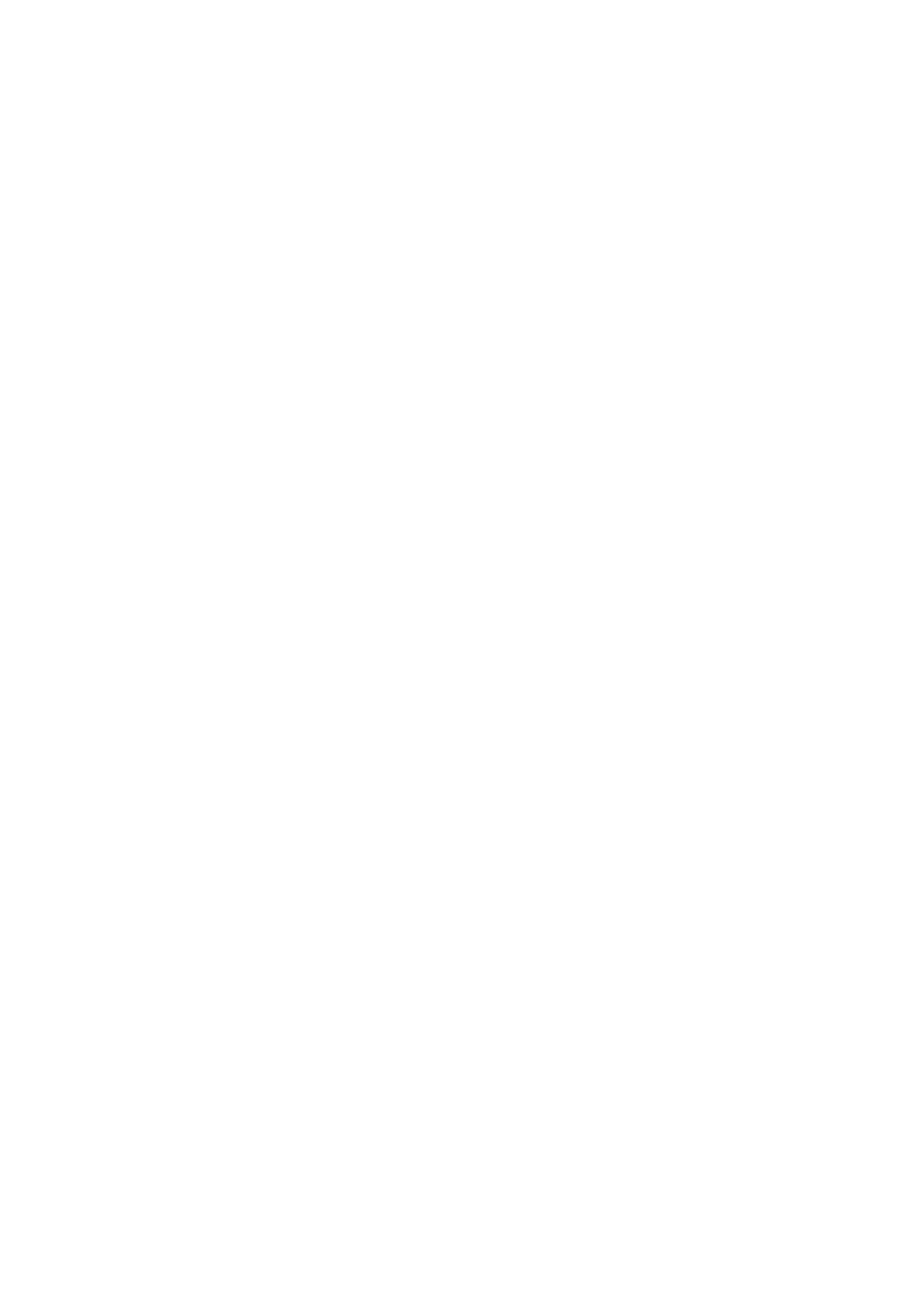
12 По указанию преподавателя распечатайте выдачи на принтере (по возможности). Если
такой возможности нет, распечатайте выдачи в файл PostScript (по решению преподавателя),
преобразуйте его с помощью программы Adobe Acrobat Distiller в документ формата PDF,
откройте и просмотрите его с помощью программы Adobe Acrobat Reader.
Вы научились готовить выдачи для представления презентации в печатном виде. Вы
научились преобразовывать цветовые схемы слайдов с учетом особенностей печати на черно-
белых устройствах вывода.
Лабораторная работа № 9
ПРОГРАММА MICROSOFT EXCEL. ОБРАБОТКА ДАННЫХ
Порядок выполнения
1 Запустите программу Excel (Пуск>Программы >Microsoft Excel).
2 Создай те новую рабочую книгу (кнопка Создать на панели инструментов).
3 Дважды щелкните на ярлычке текущего рабочего листа и дайте этому рабочему листу
имя Данные.
4 Дайте команду Файл > Сохранить как и сохраните рабочую книгу под именем book.xls.
5 Сделайте текущей ячейку А1 и введите в нее заголовок «Результаты измерений».
6 Введите произвольные числа в последовательные ячейки столбца А, начиная с ячейки
А2.
7 Введите в ячейку В1 строку «Удвоенное значение».
8 Введите в ячейку С1 строку «Квадрат значения».
9 Введите в ячейку D1 строку «Квадрат следующего числа».
10 Введите в ячейку В2 формулу =2*А2.
11 Введите в ячейку С2 формулу =А2*А2.
12 Введите в ячейку D2 формулу =В2+С2+1.
13 Выделите протягиванием ячейки В2,С2 и D2.
14 Наведите указатель мыши на маркер заполнения в правом нижнем углу рамки,
охватывающей выделенный диапазон. Нажмите левую кнопку мыши и перетащите этот маркер,
чтобы рамка охватила столько строк в столбцах В, С и D, сколько имеется чисел в столбце А.
15 Убедитесь, что формулы автоматически модифицируются так, чтобы работать со
значениями ячейки в столбце А текущей строки
16 Измените одно из значений в столбце А и убедитесь, что соответствующие значения в
столбцах В, С и D в этой же строке были автоматически пересчитаны.
17 Введите в ячейку Е1 строку Масштабный множитель.
18 Введите в ячейку Е2 число 5.
19 Введите в ячейку F1 строку Масштабирование.
20 Введите в ячейку F2 формулу =А2*Е2.
21 Используя метод автозаполнения, чтобы скопировать эту формулу в ячейки столбца F,
соответствующие заполняемым ячейкам столбца А.
22 Убедитесь, что результат масштабирования оказался неверным. Это связано с тем, что
адрес Е2 в формуле задан относительной ссылкой.
23 Щелкните на ячейке F2, затем в строке формул. Установите текстовый курсор на ссылку
Е2 и нажмите клавишу F4. Убедитесь, что формула теперь выглядит как =А2*$E$2, и нажмите
клавишу ENTER.
24 Повторите заполнение столбца F формулой из ячейки F2.
25 Убедитесь, что благодаря использованию абсолютной адресации значения ячеек столбца
F теперь вычисляются правильно. Сохраните рабочую книгу book.xls.
Вы научились вводить текстовые и числовые данные в электронные таблицы Excel. Вы
узнали, как производится ввод и вычисление формул. Вы также выяснили, как осуществляется

копирование формул методом автозаполнения, и определили, в каких случаях следует
применять абсолютные и относительные ссылки.
Лабораторная работа № 10
ПРОГРАММА MICROSOFT EXCEL. РАБОТА СО СПИСКАМИ
Порядок выполнения
Исходные данные для выполнения лабораторной работы, представлены в виде следующей
таблицы:
№ Ф.И.О. Адрес Телефон
1 Васильев А. Г. К.-Маркса, 12 – 35 76-18-12
2 Дмитриева Е.
М.
Чичканова, 15 – 18 51-33-45
3 Иванов П. В. Советская, 147 – 55 72-90-76
4 Королев С. С. Магистральная, 23 –
144
70-20-30
5 Пономарев Б.
Н.
К.-Маркса, 203 – 1 52-55-35
6 Васнецова П. Д. Чичканова, 38 – 42 53-29-92
Вам требуется, используя форму, ввести исходные данные в таблицу Excel. Затем
используя функцию сортировки, произведите следующие операции со списком:
а) расположите ячейки по убыванию порядкового номера;
б) расположите ячейки в порядке возрастания Ф.И.О. по алфавиту;
в) расположите ячейки в порядке возрастания Адреса;
г) расположите ячейки в порядке возрастания № телефона.
Используя функции автофильтра, произведите в списке следующий поиск:
а) найдите ячейки с фамилиями, начинающимися на букву В;
б) найдите ячейки с адресами, начинающимися с буквы К по С;
в) найдите ячейки с номерами телефонов, первая цифра которых начинается с 7.
Для выполнения этого задания выполните следующие действия:
1 Введите в ячейки А1: №, в А2: Ф.И.О.:, в А3: Адрес:, в А4: Телефон: .
2 Промаркируйте ячейку А1.
3 Откройте меню Данные > Форма.
4 В открывшемся меню (форме) введите исходные данные в соответствии с заданием
(после введения очередной записи необходимо нажимать на кнопку Добавить).
5 Вызовите меню Данные > Сортировка.
6 Произведите сортировку данных, как указано в задании. Результат каждого действия
представить на отдельном листе.
7 Войдите в меню Данные, выполните команду Фильтр > Автофильтр. В заголовках
столбцов появятся пиктограммы со стрелками.
8 Нажмите на стрелку столбца: Ф.И.О.: , в открывшемся окне Вам необходимо выбрать
опцию Условие. После этого откроется меню Пользовательский автофильтр в котором
необходимо установить следующие параметры: для Ф.И.О. показать только те строки,
значения которых начинается с В*.
9 После этого в списке останутся только фамилии, начинающиеся на букву В.
10 Произведите фильтрацию для остальных пунктов, указанных в задании.
Вы научились вводить списки (используя форму), а также проводить их обработку,
используя возможности фильтров и сортировки. Обратите внимание, что Excel позволяет
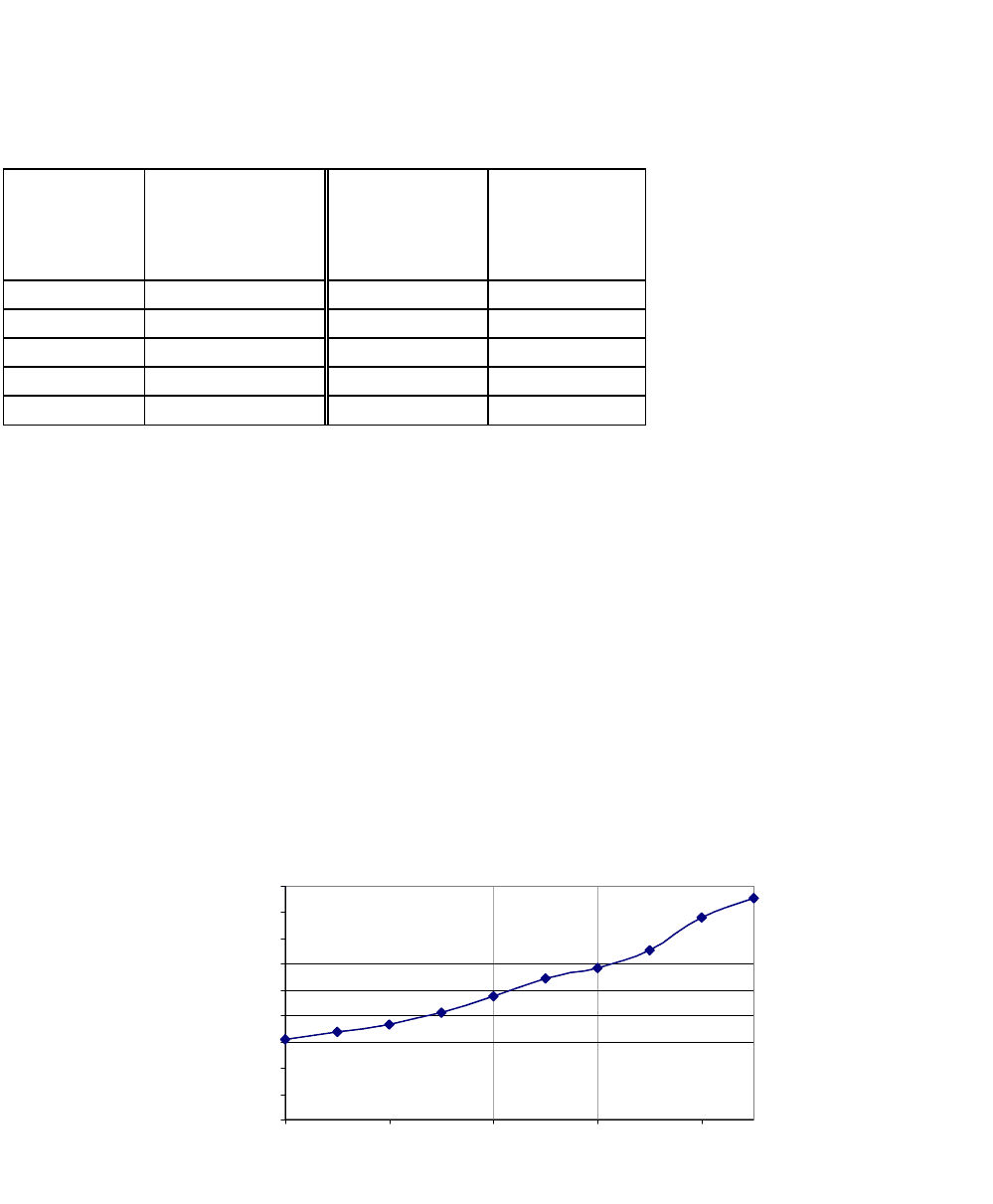
работать с достаточно большими табличными базами данных, но при этом должны
выполняться следующие два условия: 1) имена полей (заголовки) не должны
повторяться, 2) не должно быть пустых строк (это будет конец базы данных).
Лабораторная работа № 11
Программа Microsoft Excel.
Технология построения графиков
Порядок выполнения
Создание таблицы с исходными данными:
1 Подготовьте информацию, которую Вы хотите представить в виде точечной диаграммы:
Годы
Количество
преступлений
Годы
Количество
преступлени
й
1991 61,4 1996 108,5
1992 67,1 1997 116,4
1993 73,2 1998 131,2
1994 83,1 1999 155,8
1995 95,2 2000 170,6
2. Заполните таблицу и проверьте правильность исходных данных:
– в ячейки А1, В1 занесите названия столбцов таблицы;
– в ячейки А2: А11 занесите года с 1991 по 2000;
– в ячейки В2: В11 занесите данные о количестве преступлений по годам.
Построение диаграммы:
1 Выделите исходные данные – блок А2:В10;
2 Активизируйте «Мастер диаграмм» (с помощью соответствующей кнопки на
пиктографическом меню);
3 Выберите точечный тип диаграммы;
4 Работайте с Мастером диаграмм, переходя к следующему этапу с помощью кнопки Шаг
> Добавьте название диаграммы: «Динамика преступлений в России с 1991 по 2000 г.»,
название горизонтальной оси: «Года», название вертикальной оси: «Количество преступлений».
Результатом Вашей работы будет следующий график:
Динамика преступлений в России с 1991 по 2000г
0
20
40
60
80
100
120
140
160
180
1991 1993 1995 1997 1999
Года
Количество пре ступлений
Динамика преступлений в России с 1991 по 2000 гг.
Годы
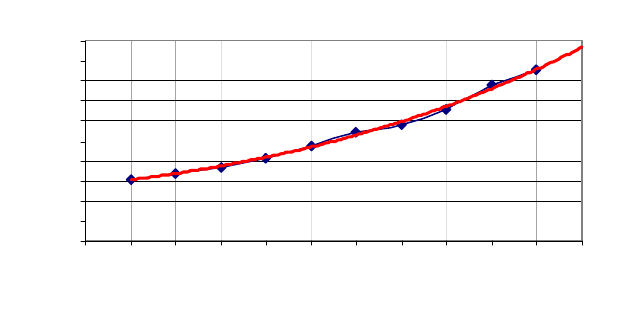
Дополнительно выполните следующее:
1 Добавьте на построенной диаграмме линию тренда (линию, аппроксимирующую
исходные данные), обладающую наибольшей величиной достоверности.
Линию тренда Вы можете построить, если подведете курсор мыши на одну из точек
графика, и нажав правую кнопку мыши, выберите в появившееся меню Добавить линию
тренда.
2 Поместите на диаграмме уравнение линии тренда и величину достоверности.
3 Определите возможное значение количества преступлений в 2001 г., используя
построенную линию тренда.
Результатом Вашей работы будет следующий график:
Выполняя эту работу, Вы научитесь строить точечные диаграммы (графики), а также
использовать их возможности по анализу исходных данных.
СПИСОК ЛИТЕРАТУРЫ
1 Информатика для юристов и экономистов: Учебник для вузов / С. В.
Симонович и др. СПб.: Питер, 2001. 688 с.
2 Чернышов В. Н., Качкин В. В. Практическая работа на персональном компьютере: Учеб.
пособие. Тамбов: ТГТУ, 1998. 150 с.
3 Острейковский В. А. Информатика: Учеб. для вузов. М.: Высш. шк., 1999. 511 с.
4 Информатика: Учебник / Под ред. Н. В. Макаровой. М.: Финансы и статистика, 1997. 768
с.
5 Фигурнов В. Э. IBM PC для пользователя. 7-е изд. М.: Финансы и статистика, 1997. 640
с.
6 Чернышов В. Н., Рак И. П. Правовые информационно-поисковые системы: Учеб.
пособие. Тамбов: ТГТУ, 1999. 104 с.
7 Компьютерные технологии в юридической деятельности: Учеб. и практ. пособие / Под
ред. проф. Н. С. Полевого. М.: БЕК, 1994. 304 с.
8 Правовая информатика и кибернетика: Учебник / Под ред. Н. С. Полевого. М.: Юрид.
лит., 1993. 528 с.
9 Симоян Р. Е, Симоян С. Л. Компьютер для юриста: Практическое пособие для
начинающих. М.: ФЕНИКС, 1998. 352 с.
10 Информатика. Математика. Правовая информатика / Т. М. Беляева. М.: МЦУПЛ, 2000.
214 с.
y = 0,0238x
3
- 141,85x
2
+ 281413x - 2E+08
R
2
= 0,9962
0
20
40
60
80
100
120
140
160
180
200
1990 1991 1992 1993 1994 1995 1996 1997 1998 1999 2000 2001
Года
Количество пре ступлений
Динамика преступлений в России с 1991 по 2000 гг.
Годы
